Windows10系统之家 - 安全纯净无插件系统之家win10专业版下载安装
时间:2018-01-11 16:57:58 来源:Windows10之家 作者:huahua
最近有一位windows10系统用户反馈,自己在维护服务器过程中,把服务器的登录IP限定了一下,只允许单位的IP、家里的IP可以远程服务器,由于操作问题,遇到了好几个问题,那么win10系统怎么删除windows凭证呢?下面小编介绍windows10系统windows凭证的删除教程。
1、点击WIN10左下角的开始选项,选择所有程序。

2、找到WINDOWS系统,点开找到控制面板。
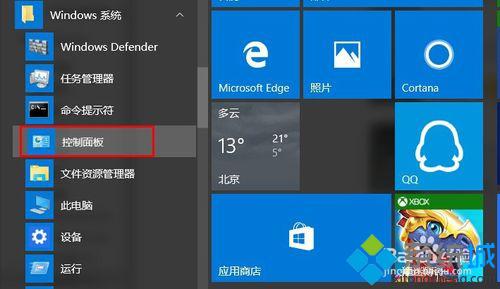
3、打开控制面板,找到里面的【凭据管理器】。#f#
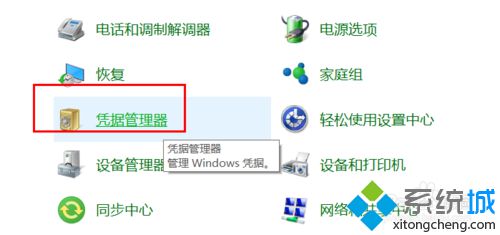
4、打开凭据管理器,找到【WINDOWS凭据】。
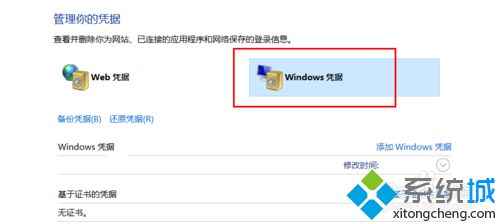
5、找到添加的WINDOWS凭据后面的下拉框,图中已经框出。
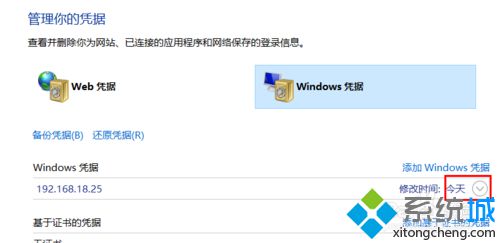
6、点击下拉框,会显示出详细的凭证信息,在左下角可以看到删除选项,红框已经标出。
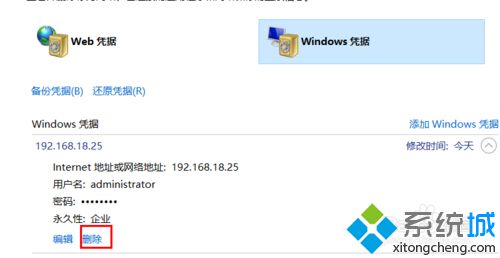
7、你确定要永久删除此Windows凭据吗?点击是即可。
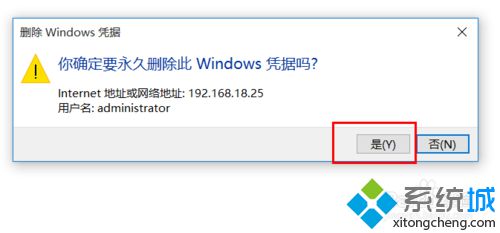
8、删除后,我们会发现没有了Windows凭证了。
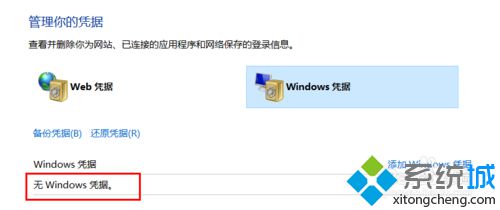
以上就是windows10系统windows凭证的删除教程介绍了,不懂得在win10系统下怎么删除windows凭证的朋友,赶紧按照上述步骤操作看看!
热门教程
热门系统下载
热门资讯





























